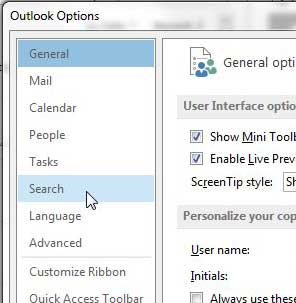Google Диск не синхронизируется или не работает на iPhone? 10 исправлений
Приложение Google Диск на iPhone помогает автоматически сохранять и синхронизировать файлы, позволяя всем подключенным устройствам легко получать доступ к документу. Однако, если Google Диск не выполняет резервное копирование или синхронизацию на вашем iPhone, прочитайте эту статью до конца, чтобы решить эту проблему.
Что нужно знать:
- У Google Диска есть политика в отношении резервных копий данных. Это означает, что в некоторых ситуациях вы можете подумать, что резервное копирование Диска не работает, но на самом деле оно работает, но не создает резервные копии таких данных.
- Если вы являетесь пользователем Exchange или Facebook, обратите внимание, что Google Диск не выполняет резервное копирование контактов и календарей из этих приложений.
- Google Диск будет создавать резервные копии только фотографий, хранящихся на вашем устройстве, которые не являются частью вашего организованного альбома.
- При многократном резервном копировании будут создаваться резервные копии только новых носителей. Затираются только контакты и резервные копии календаря!
- Снова откройте Google Диск через несколько минут.
- Проверить место на Диске
- Включить Google Диск в файлах
- Проверьте подключение к Интернету
- Проверьте статус сервера Google Диска
- Переустановите Google Диск
- Удаление и повторное добавление учетных записей Google на Диске
- Перезагрузите iPhone
- Обновите Диск и iOS
- Используйте веб-версию
1. Снова откройте Google Диск через несколько минут.
Это одно из самых простых исправлений, которые вы можете попробовать, если Google Диск или какие-либо файлы на Google Диске не открываются. Попробуйте выйти из приложения и перезапустить его, чтобы устранить проблему.
Иногда также может быть проблема с самим телефоном. Поэтому принудительная перезагрузка iPhone также может быть хорошей идеей.
Программы для Windows, мобильные приложения, игры - ВСЁ БЕСПЛАТНО, в нашем закрытом телеграмм канале - Подписывайтесь:)
2. Проверьте хранилище на Диске
Если Google Диск не выполняет резервное копирование на вашем устройстве или при этом возникают проблемы, это одна из основных причин. Диск делает резервную копию на своем сервере, и ему требуется место для хранения. Перейдите в Google Диск → Меню гамбургеров (три горизонтальные линии) → Хранилище и проверьте, есть ли у вас место.

Если у вас нет места, удалите некоторые данные или медиафайлы на Диске, чтобы освободить место.
Примечание: если вы создаете резервную копию большого количества медиафайлов на Диске, для резервного копирования потребуется больший объем памяти, чем для резервного копирования только контактов.
3. Включите Google Диск в файлах
Если вы не видите данные своего Диска в приложении «Файлы», это может быть связано с тем, что вам не предоставлен доступ к вашим файлам на Диске. Чтобы включить его, убедитесь, что у вас установлено и выполнено вход в приложение Google Диск, и выполните следующие действия:
- Откройте приложение «Файлы» → нажмите «Обзор» в левом нижнем углу.
- Нажмите на три точки вверху → Изменить.
- Включите Google Диск под Местаесли уже нет.

4. Проверьте подключение к Интернету
Диск использует облачное хранилище, для работы которого требуется подключение к Интернету. Это означает, что если ваше подключение к Интернету неактивно, Диск не будет синхронизировать, создавать резервные копии или отображать какие-либо ваши файлы.
Если вы используете Wi-Fi, убедитесь, что ваш маршрутизатор работает и вы получаете достаточную скорость. Кроме того, убедитесь, что режим полета отключен и ваша SIM-карта работает правильно, если вы используете мобильные данные.
5. Проверьте статус сервера Google Диска.
Проблема также может быть вызвана сбоем на стороне Google. Это редкая ситуация, поскольку у Google есть надежные серверы, но единственное решение — немного подождать и попробовать позже.
Google упростил выявление этой проблемы. Просто зайдите к ним проверка состояния сервера и убедитесь, что рядом с Google Диском стоит зеленая галочка. Если он не зеленый, вы ничего не можете сделать, кроме как подождать некоторое время и перепроверить.
6. Переустановите Google Диск
Это давнее исправление, известное большинству людей. Иногда простое удаление и переустановка приложения может решить проблемы.
В качестве альтернативы вы также можете попробовать разгрузить Drive. Это малоизвестно людям, но может оказаться полезным, устраняя проблемы с синхронизацией и неработающими приложениями. Разгрузка сильно отличается от удаления или удаления приложения.
Если вы разгружаете приложение, пространство для хранения, используемое приложением, очищается, но его документы и данные остаются нетронутыми. Обратите внимание, что это потребляет много сетевых данных. Чтобы узнать больше, ознакомьтесь с нашим объяснением того, как разгружать приложения на iPhone.
7. Удалите и повторно добавьте учетные записи Google на Диске.
Иногда проблема связана только с определенной учетной записью, а не с приложением в целом. Эти учетные записи называются поврежденными учетными записями, и простое их удаление может решить ваши проблемы. На iOS это можно сделать двумя способами:
I. Из настроек iPhone
- Открыть настройки.
- Нажмите Почта → Аккаунты.
- Выберите учетную запись для удаления.

- Нажмите «Удалить учетную запись».

II. Из приложения Gmail
Если на вашем устройстве установлено приложение Gmail и в этом приложении выполнен вход с той же учетной записью, выполните следующие действия:
- Откройте приложение Gmail и переключитесь на нужную учетную запись.
- Нажмите на изображение своего профиля в правом верхнем углу → Учетная запись → Управление учетными записями на этом устройстве.
- Теперь выберите «Удалить с этого устройства» и нажмите «Удалить» для подтверждения.

Вероятно, это должно помочь решить проблему. Теперь снова добавьте свою учетную запись Google и проверьте, работает ли Диск как обычно. Если это не так, идите дальше.
8. Перезагрузите iPhone
Иногда перезагрузка может просто решить ваши проблемы. При перезапуске телефон отключает все системы и снова загружается, устраняя любые проблемы. Чтобы узнать о пошаговом процессе, ознакомьтесь с нашей статьей о том, как перезагрузить любой iPhone, так как метод варьируется от одного устройства к другому.
9. Обновите Диск и iOS
Вы используете устаревшую версию iOS или Google Диска? Это может быть причиной того, что вы столкнулись с проблемами синхронизации или Google Диска, которые не работают на вашем iPhone. Поскольку компании исправляют ошибки и глюки с каждым обновлением.
Вы можете прочитать нашу статью об обновлении приложения Drive и версии для iOS, чтобы узнать больше!
10. Используйте веб-версию
Если ни один из этих способов не помог устранить ваши ошибки, вы можете попробовать использовать веб-версию Google Диска. Посещение веб-сайт Google Диска и просто войдите в свой аккаунт!
Эта версия полностью безошибочна, и у вас не возникнет проблем с синхронизацией. Хотя вы можете использовать это на своем смартфоне с помощью браузера, такого как Safari, мы рекомендуем использовать рабочий стол для лучшего опыта.
Вот и все!
Мы надеемся, что одно из приведенных выше исправлений помогло решить проблемы с синхронизацией или работой Google Диска на iPhone. Если у вас есть какие-либо вопросы, не стесняйтесь оставлять их в разделе комментариев ниже!
Читать дальше:
Программы для Windows, мобильные приложения, игры - ВСЁ БЕСПЛАТНО, в нашем закрытом телеграмм канале - Подписывайтесь:)